在CAD繪圖過程中,有時(shí)我們要定位的點(diǎn)距離可捕捉的點(diǎn)在X軸和Y軸方向都有一定距離,假如要繪制給排水圖紙時(shí)要在墻角處布置一根立管,也就是距離墻角一定位置畫一個(gè)圓,如下圖所示。
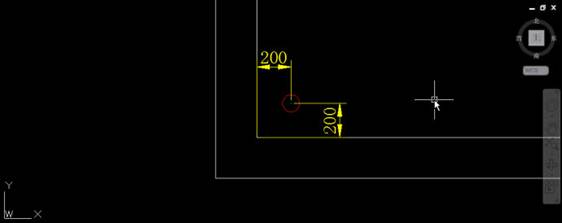
利用對(duì)話框和捕捉快捷菜單(SHIFT+右鍵)中的選項(xiàng)我們都無法直接定位這個(gè)圓的圓心,比如用FROM只能捕捉到某一個(gè)方向上有一定距離的點(diǎn)。大家比較常用的辦法是先放到墻角位置,然后移動(dòng)到指定位置。
其實(shí)CAD很早就提供了這樣工具,只是這個(gè)選項(xiàng)從界面上找不到,需要我們手動(dòng)輸入,這就是跟蹤(TRACK),可以簡(jiǎn)單輸入TK,這個(gè)選項(xiàng)在之前簡(jiǎn)單介紹過,這里再結(jié)合上面的實(shí)例看看具體的操作方法。
1、輸入C(CIRCLE)或在工具面板中單擊畫圓的按鈕,軟件會(huì)提示我們指定圓心或選擇其他方式,如下圖所示。
2、輸入TRACK或簡(jiǎn)寫TK,回車,軟件會(huì)提示指定第一追蹤點(diǎn),如下圖所示。
3、第一追蹤點(diǎn)就是的定位的原始基點(diǎn),將光標(biāo)移動(dòng)到墻角處,出現(xiàn)端點(diǎn)捕捉標(biāo)記時(shí)單擊,將追蹤點(diǎn)定位到墻角處,如下圖所示。
4、軟件會(huì)提示下一點(diǎn),按F8打開正交,橫向移動(dòng)光標(biāo),輸入200,回車,如下圖所示。
此時(shí)跟蹤點(diǎn)已經(jīng)到了距離墻角橫向距離200的位置,我們移動(dòng)光標(biāo),可以看到出現(xiàn)一條豎線。
5、向上移動(dòng)光標(biāo),輸入200,將跟蹤點(diǎn)向上移動(dòng)200,如下圖所示。
命令仍繼續(xù)提示下一點(diǎn),左右上下拖動(dòng)光標(biāo),我們可以看到從跟蹤點(diǎn)會(huì)有一條橫線或豎線連接到光標(biāo)上,表示我們可以繼續(xù)指定方向和距離,繼續(xù)定位跟蹤點(diǎn)。
6、但目前的點(diǎn)已經(jīng)滿足我們的要求,按回車或空格,完成跟蹤的操作,拖動(dòng)光標(biāo),我們可以看到圓心已經(jīng)準(zhǔn)確地定位到了正確的位置,如下圖所示。
6、輸入圓的半徑,例如50,就完成了圓的繪制。
小結(jié)
我們?cè)谡莆?span>CAD界面上常見的繪圖和編輯命令的同時(shí),有必要多了解一些CAD內(nèi)部隱藏的命令和參數(shù),在一些特殊狀況下,有些小技巧可以讓我們操作效率更高。
· 中望軟件杭州峰會(huì)成功舉辦,“CAD+”賦能浙江智造縱深發(fā)展2025-06-25
·中望3D 2026全球發(fā)布:開啟設(shè)計(jì)仿真制造協(xié)同一體化時(shí)代2025-06-13
·中望軟件攜手鴻蒙、小米共建國(guó)產(chǎn)大生態(tài),引領(lǐng)工業(yè)設(shè)計(jì)新時(shí)代2025-06-01
·中望軟件2025年度產(chǎn)品發(fā)布會(huì)圓滿舉行:以“CAD+”推動(dòng)工業(yè)可持續(xù)創(chuàng)新2025-05-26
·中望CAD攜手鴻蒙電腦,打造“多端+全流程”設(shè)計(jì)行業(yè)全場(chǎng)景方案2025-05-13
·中望軟件蕪湖峰會(huì)圓滿召開,共探自主CAx技術(shù)助力企業(yè)數(shù)字化升級(jí)最佳實(shí)踐2025-04-27
·中望軟件亮相法國(guó) BIM World 展會(huì): 以CAD技術(shù)創(chuàng)新賦能工程建設(shè)行業(yè)數(shù)字化轉(zhuǎn)型2025-04-27
·數(shù)字化轉(zhuǎn)型正當(dāng)時(shí)!中望+博超全國(guó)產(chǎn)電力行業(yè)解決方案助力行業(yè)創(chuàng)新發(fā)展2025-03-27
·玩趣3D:如何應(yīng)用中望3D,快速設(shè)計(jì)基站天線傳動(dòng)螺桿?2022-02-10
·趣玩3D:使用中望3D設(shè)計(jì)車頂帳篷,為戶外休閑增添新裝備2021-11-25
·現(xiàn)代與歷史的碰撞:阿根廷學(xué)生應(yīng)用中望3D,技術(shù)重現(xiàn)達(dá)·芬奇“飛碟”坦克原型2021-09-26
·我的珠寶人生:西班牙設(shè)計(jì)師用中望3D設(shè)計(jì)華美珠寶2021-09-26
·9個(gè)小妙招,切換至中望CAD竟可以如此順暢快速 2021-09-06
·原來插頭是這樣設(shè)計(jì)的,看完你學(xué)會(huì)了嗎?2021-09-06
·玩趣3D:如何巧用中望3D 2022新功能,設(shè)計(jì)專屬相機(jī)?2021-08-10
·如何使用中望3D 2022的CAM方案加工塑膠模具2021-06-24
·打開一個(gè)圖紙就啟動(dòng)一個(gè)CAD的處理辦法2021-12-27
·CAD如何畫一個(gè)動(dòng)漫粽子?2022-08-31
·CAD中如何自定義建立一個(gè)坐標(biāo)系2017-11-03
·三步教會(huì)你如何在CAD中設(shè)置圖形界限2016-07-15
·CAD線寬不顯示2023-02-17
·CAD斷面剖切符號(hào)怎么看2017-03-14
·CAD孤島填充2016-10-13
·如何在CAD獲取圖紙所需坐標(biāo)點(diǎn)2023-09-05








